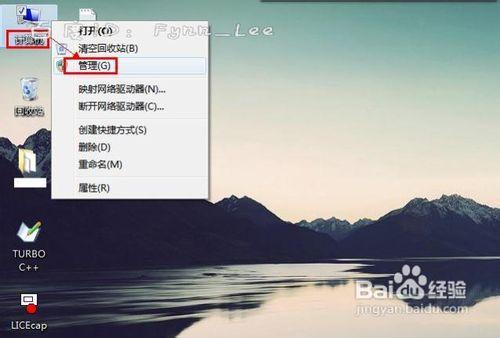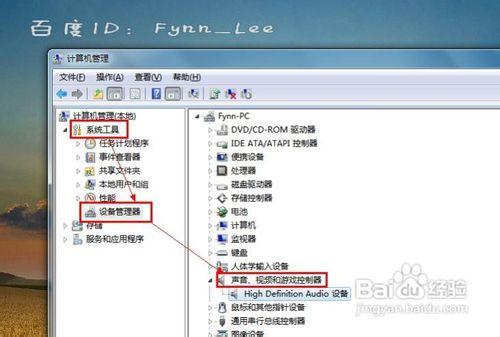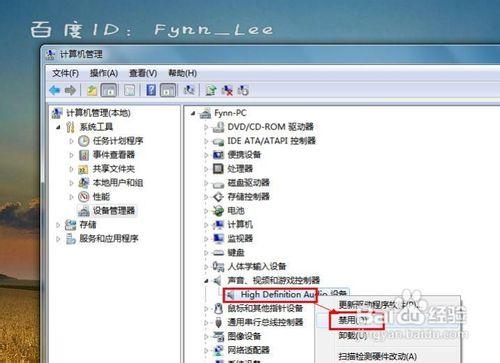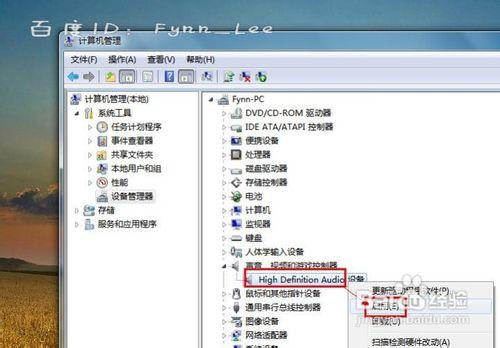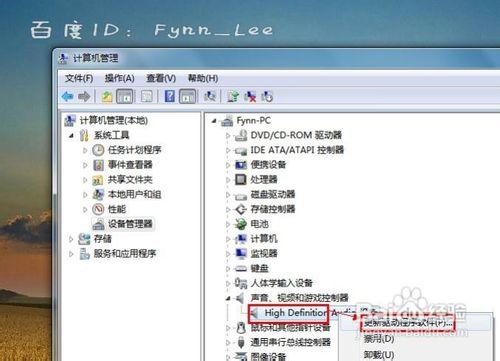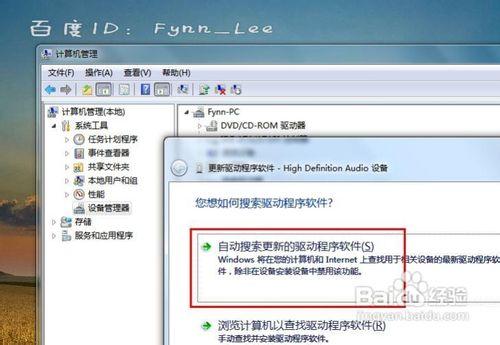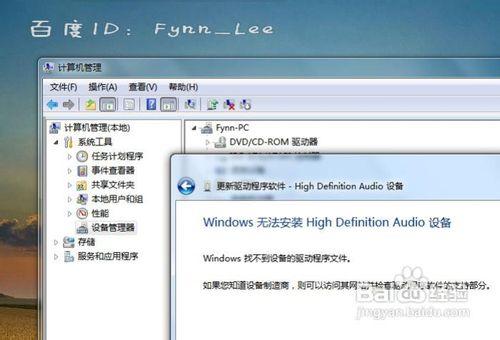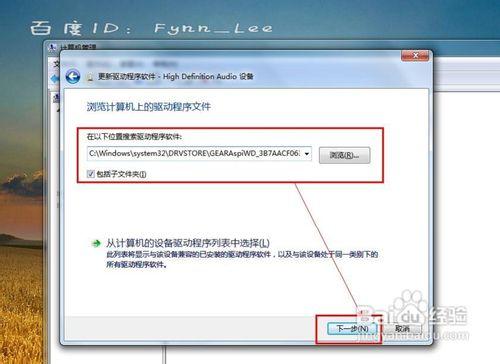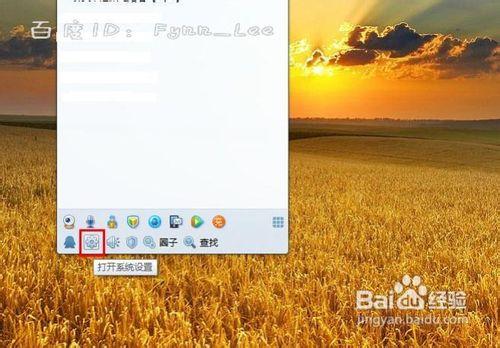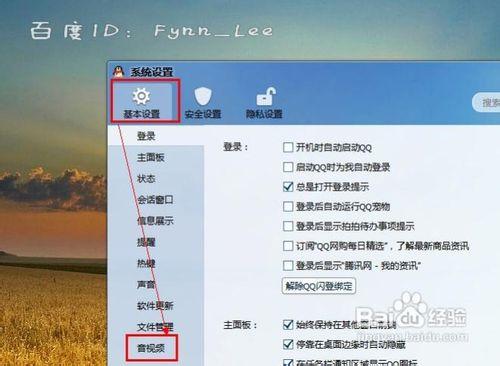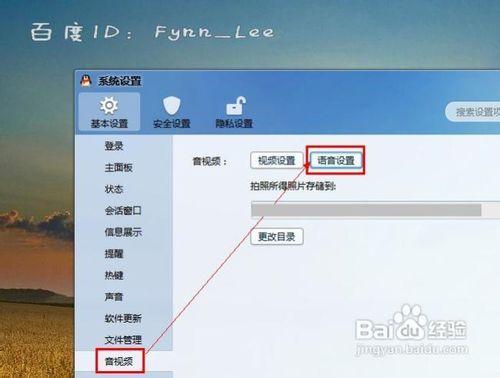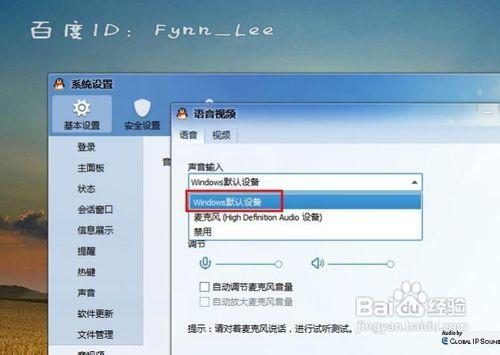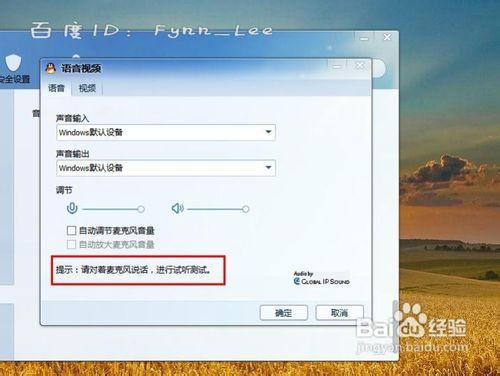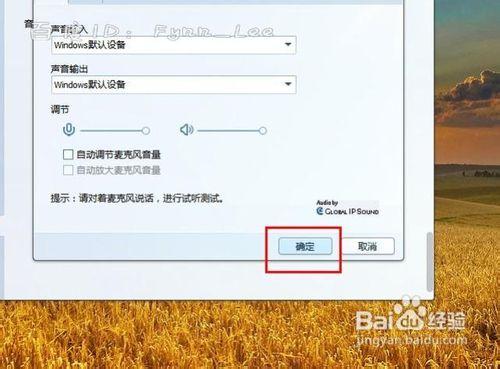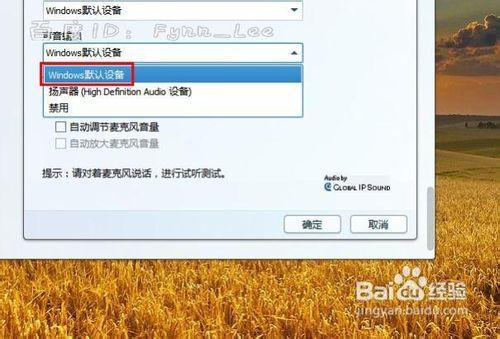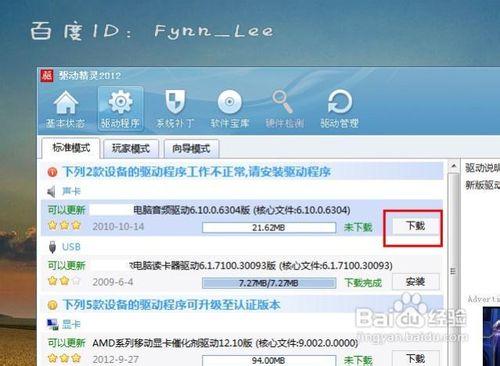在進行QQ視訊等交流時,我們可以通過語音的方式和對方進行交流,不再需要繁瑣的漢字輸入。但是,總會有人不可避免的遇到了對方聽不到自己聲音的問題,根據自己的經驗,應該從多方面著手,以解決此問題。
工具/原料
電腦
方法/步驟
重啟驅動
視訊雙方右擊“計算機”圖示,在出現的上下文選單中選擇“管理”,開啟“計算機管理”窗體後定位到“系統工具 -> 裝置管理器 -> 聲音、視訊和...”下,如圖所示。
重啟驅動
視訊雙方右擊音效卡驅動程式項,在出現的選單中選擇“禁用”,然後在彈出的窗體中取消關機,之後再次滑鼠右擊此項,在上下文選單中選擇“啟用”即可,如圖所示。
更新驅動
視訊雙方依然右擊此音效卡驅動項,在出現的選單列表中選擇“更新驅動程式軟體”,在彈出的窗體中選擇第一項“自動搜尋”驅動程式軟體,若出現無法安裝裝置的情況,則返回選擇第二項“瀏覽計算機以查詢驅動”,然後選擇自己下載的音效卡驅動包,點選“下一步”按鈕完成安裝過程。
QQ系統設定
在QQ for PC主面板底部點選“設定”按鈕,在“基本設定”中點選“音視訊”選項卡標籤。在“音視訊”模組下,點選“語言設定”按鈕,自己本人需設定聲音輸入為“Windows預設裝置”。
QQ系統設定
您可以對著麥克風說話,測試是否能夠聽到聲音以保證您可以將聲音輸入到耳機,然後傳送給對方。設定好之後點選“確定”按鈕。
QQ系統設定
對方需要設定聲音輸出為“Windows預設裝置”,這樣可以保證您的聲音可以輸出到對方耳機端。按照同樣的方法測試語音,然後點選“確定”按鈕,如圖所示。
安裝驅動
如果視訊雙方未安裝音效卡驅動,則開啟驅動精靈軟體,軟體會自動搜尋與電腦相容的驅動,下載適合自己電腦的音效卡驅動,然後安裝驅動程式。
硬體檢查
視訊對方重新拔插耳機,將耳機音量調到最大,將Windows裝置音量調到最大,然後將耳機更換到其他電腦測試是否是耳機問題。
硬體檢查
視訊本人重新拔插耳機,對準麥克風說話,若有其他插槽,進行更換插槽測試,然後將耳機更換到其他電腦測試是否是耳機問題。
硬體檢查
如果以上方法都不行的話,出現故障的視訊以防就要將電腦送修,檢查是否是具體的硬體故障。當然還有其他解決方案,讓我們一起去發掘。
注意事項
“經驗是茶,需要您去品!”如果您認為我寫得還不錯,請在頁面上點選“紅心”支援我,點選“月票投票”投我一票,如果您有疑問,請在頁面下方評論框中指出,謝謝!
對於任何第三方山寨網站盜用本經驗者,我們將強烈抵制,請使用者仔細甄別,並認準圖片上如“”等字樣的水印文字。